
下面是修复损坏的MP4文件以及处理音频视频不同步问题的步骤:
1. 确认文件损坏程度:首先,确认文件是否完全损坏。部分损坏的文件可能通过简单的修复就能恢复正常。
2. 使用专业修复工具:你可以使用专门设计用于修复视频文件的工具,如,启源视频修复,格式工厂等。这些工具能够扫描文件并尝试修复损坏的部分。
3. 文件转换:有时候,将MP4文件转换成其他格式(如AVI或MOV)再转换回MP4可以解决同步问题。使用视频转换软件时,选择高质量的转换设置。
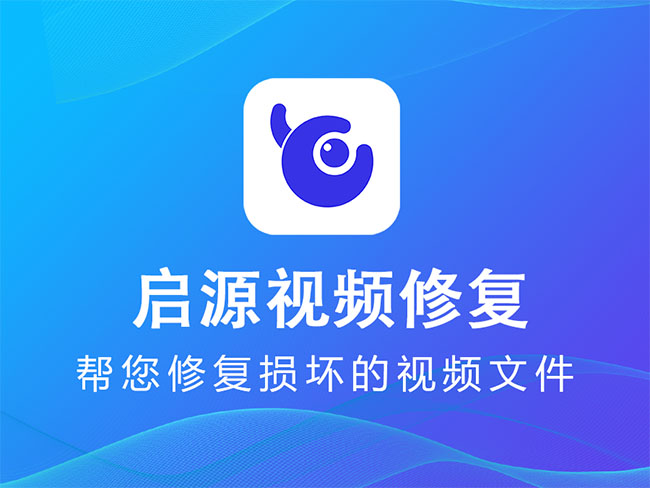
4. 使用视频编辑软件:如果上述方法不奏效,你可以尝试使用视频编辑软件,如Adobe Premiere或Final Cut Pro,手动调整音频和视频的同步。
5. 检查播放器设置:确认你的播放器设置是否正确。有些播放器允许你手动调整音视频同步。
6. 检查系统兼容性:确保你的操作系统和播放器都更新到最新版本,以避免兼容性问题。
7. 病毒查杀:在修复之前,进行病毒扫描,确保文件没有受到病毒感染。
8. 专业帮助:如果文件损坏严重,以上方法都无法解决问题,可能需要寻求专业的数据恢复服务。
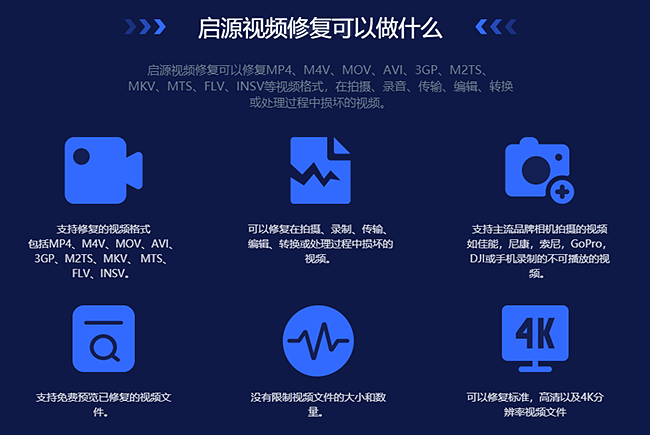
二、音频视频不同步的原因
- 编码问题:文件在编码或压缩时出现问题,导致音频和视频数据不匹配。
- 传输错误:在文件传输或下载过程中,数据包丢失或损坏,影响了文件的完整性。
- 硬件故障:存储设备或录制设备出现故障,导致文件损坏。
- 软件冲突:某些软件在处理MP4文件时可能会引起冲突,尤其是那些进行视频编辑或格式转换的软件。
- 播放器问题:播放器本身的问题,如播放列表错误或播放器设置不当。
三、如何轻松修复损坏的视频文件
启源视频修复是一款专业的视频修复软件,可以修复MP4、M4V、MOV、AVI、3GP、M2TS、MKV、MTS、FLV、INSV等视频格式,在拍摄、录音、传输、编辑、转换或处理过程中损坏的视频。
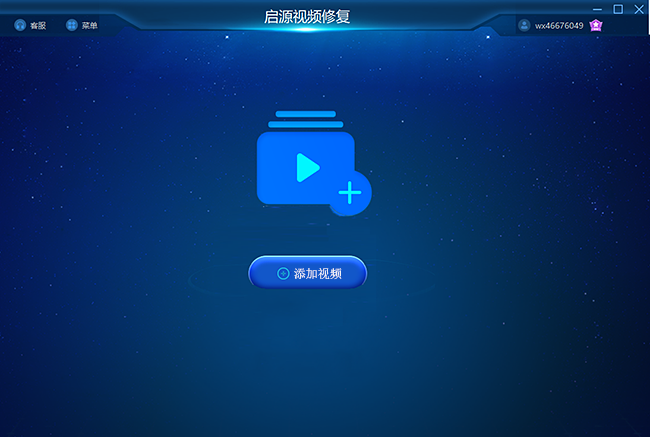
1、双击打开启源视频修复软件,在软件首页直接点击“添加”按钮;选择不能正常播放的视频文件,然后点击“打开”完成视频导入工作。如果有缺漏的,可以点击左下角的灰色“添加”按钮继续添加。
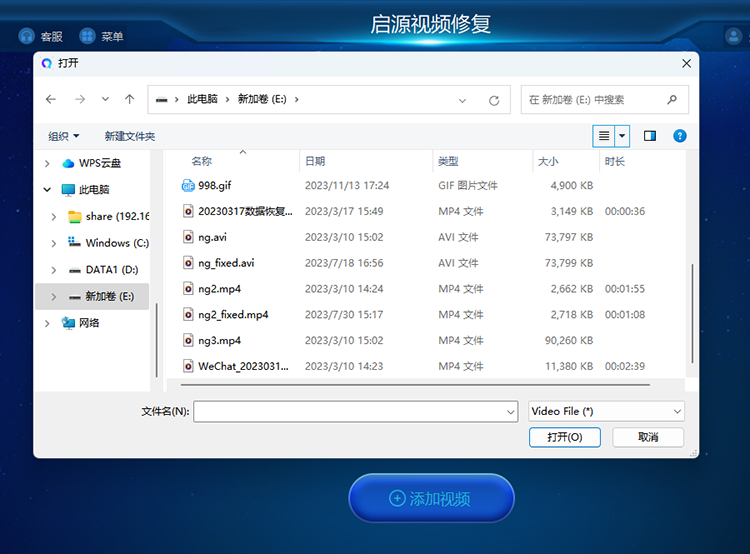
2、点击“修复”按钮,软件就会开始执行修复操作。之后等待修复完成即可。
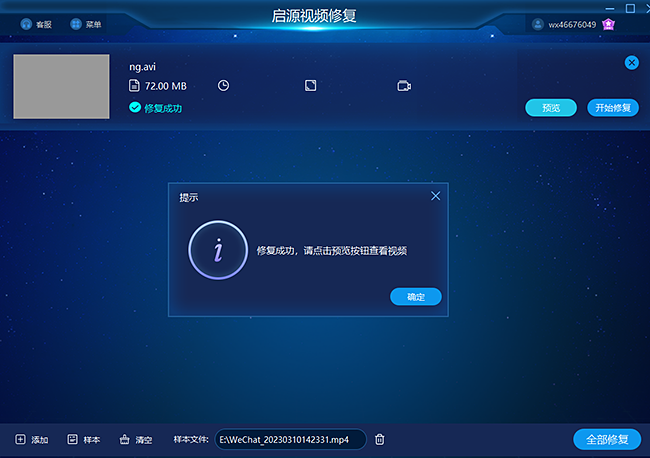
温馨提醒:具体的修复时间和视频文件大小及损坏程度有关,一般不超过3分钟,如果时间较长请耐心等待。
在尝试修复前,请确保备份原始文件,以防修复过程中产生新的问题。如果不确定如何操作,咨询专业人士以获取帮助将是一个明智的选择。



 立即下载
立即下载 丢失数据恢复教程
丢失数据恢复教程

